Bloggen #4 – Einstellungen und Plugins
Unser Blog hat schon Form angenommen! Heute möchten wir uns daher ein paar Einstellungen und Plugins in WordPress anschauen. Auf geht’s!
Einstellungen
Die Einstellungen eures Blogs findet ihr in der Seitenleiste auf der linken Seite eures Fensters. In der Liste steht dieser Punkt für gewöhnlich am Ende.
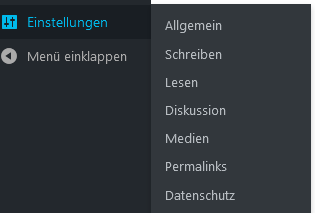
Unter „Allgemein“ stellt ihr den Titel der Website ein, wählt eure Zeitzone und sucht euch das Datumsformat, welches euch am meisten anspricht.
Den oberen Teil der allgemeinen Einstellungen müsst ihr euch selbst anschauen, denn ich möchte meine persönlichen Daten nicht öffentlich machen, der Rest davon sieht so aus:
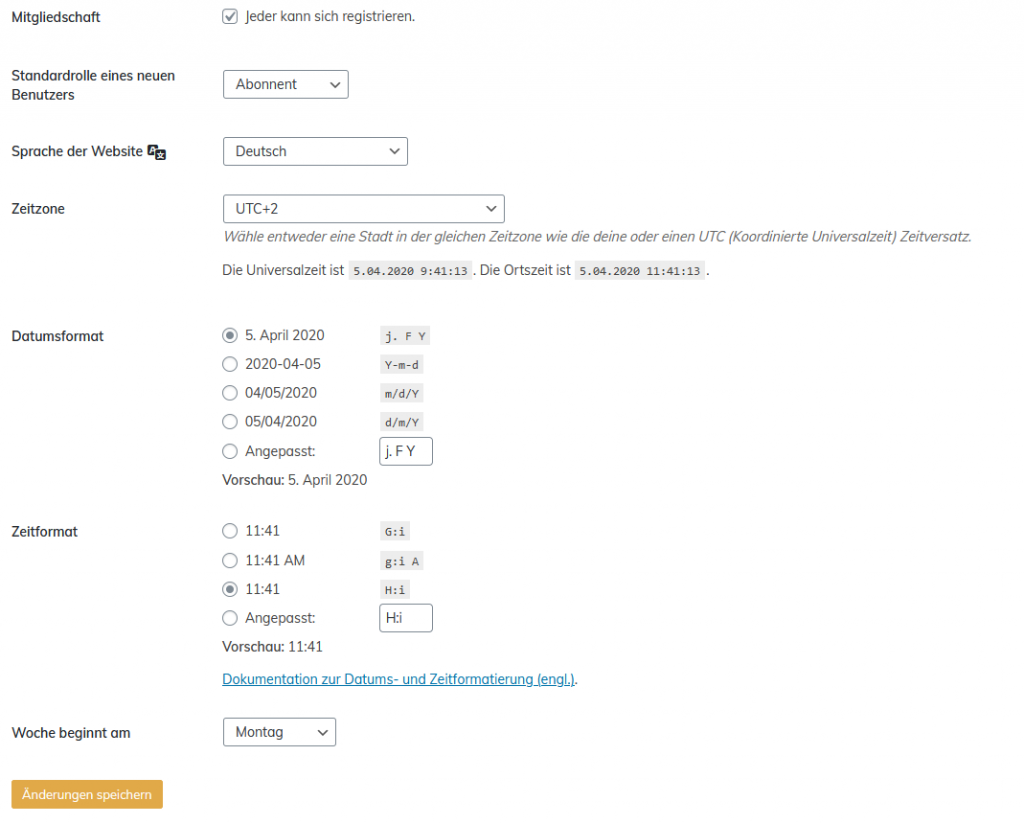
Ihr seht: Ihr könnt auswählen, ob man sich auf eurer Seite registrieren kann und falls ja, welche Rolle diese Nutzer bekommen. Ich empfehle, nicht über „Abonnent“ hinaus zu gehen, denn schließlich soll nicht jede*r Dinge auf eurer Seite ändern können.
Als Tipp: Möchtet ihr eine*n Nutzer*in zu eurer Website / eurem Blog hinzufügen, so schaut in der Leiste links ein wenig oberhalb der Einstellungen. Dort findet ihr den Tab „Benutzer“, in welchem ihr neue Benutzer hinzufügen könnt.
Unter „Schreiben“ befinden sich nur wenige Einstellungen: Ihr könnt eine Standardkategorie auswählen, der alle Beiträge zugeordnet werden, insofern ihr keine andere Kategorie vor dem Veröffentlichen anklickt. Dort könnt ihr auch einstellen, ob und wie ihr über Email Artikel veröffentlichen könnt.
Bei „Lesen“ stellt ihr ein, was zuerst angezeigt wird: eine Seite mit euren Artikeln oder eine statische Seite.
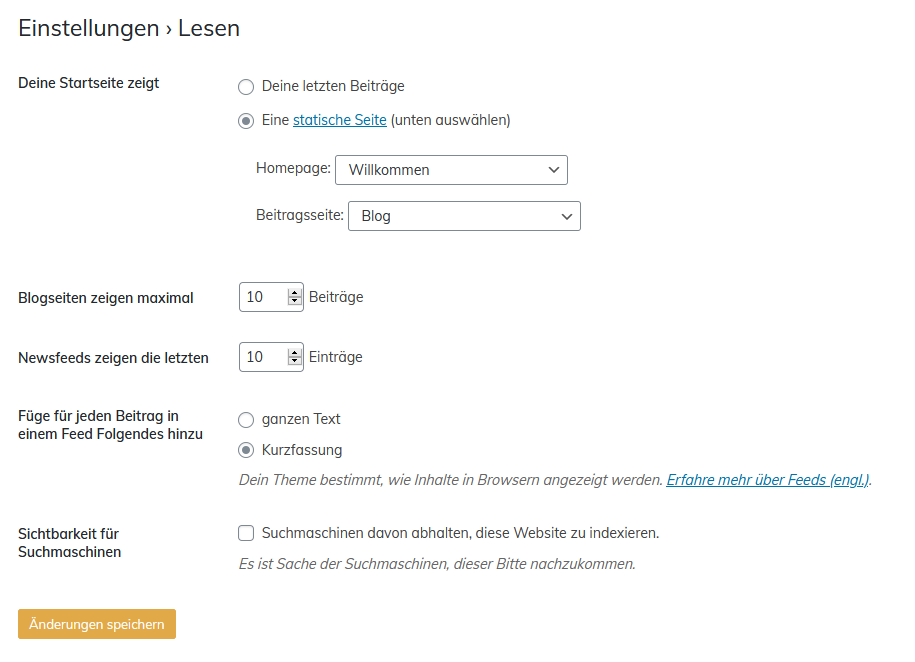
Ich habe eine statische Seite für meine Website ausgesucht, weil eben nicht nur ein Blog darauf ist. Meine Beitragsseite, also mein Blog, hat einen Tab im Menü und kann dadurch direkt als nächstes aufgerufen werden. Meine „Willkommen“-Seite ist eine statische Seite, auf der ich verschiedene Infos kurz und knapp bereit halte.

Und damit kommen wir zu „Diskussion“. Dort werden alle Einstellungen festgelegt, die das Kommentieren von Beiträgen eurer Seite betreffen. Sucht euch da aus, was euch am meisten zusagt.
Mein Beispiel:
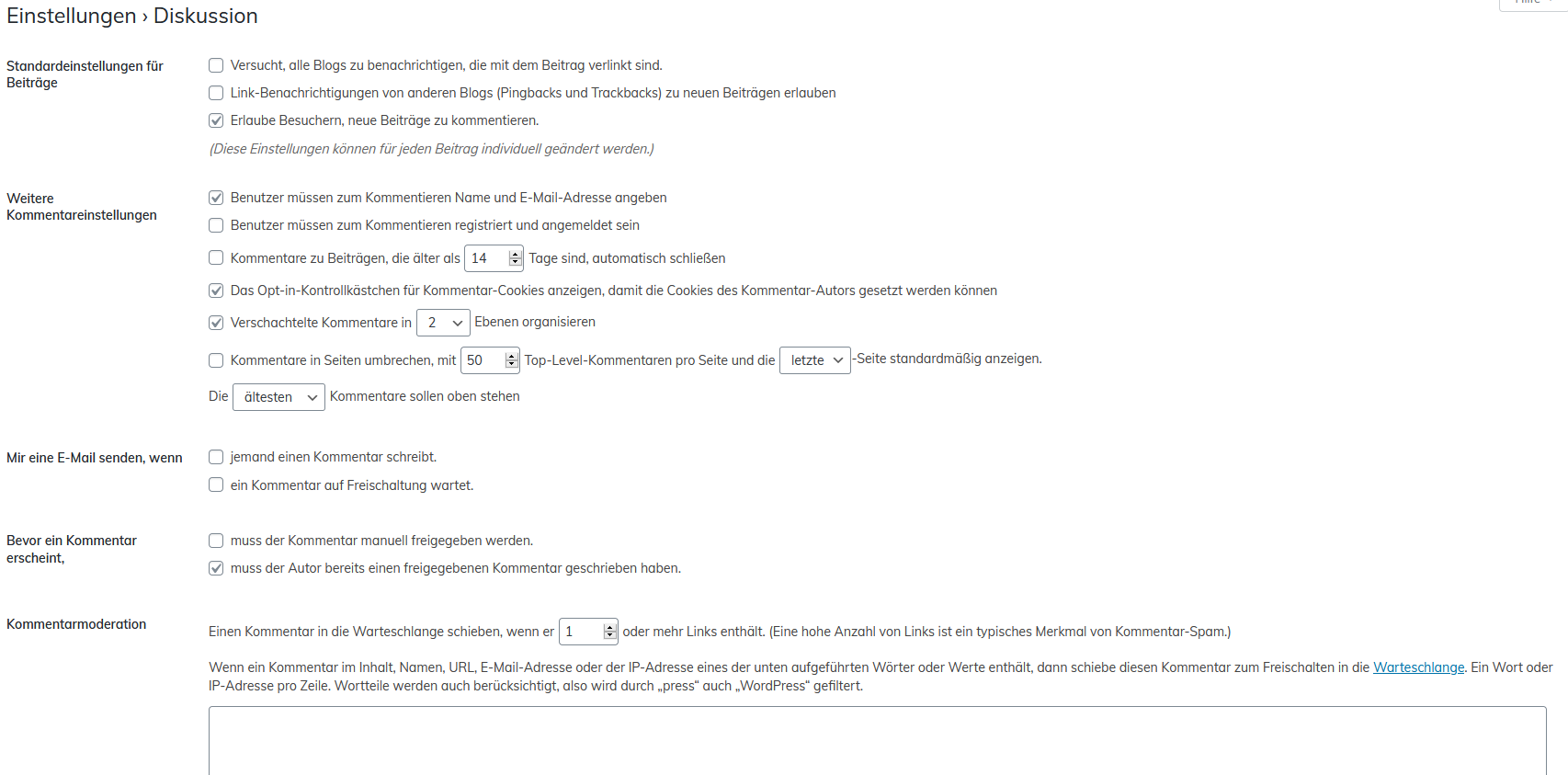
Es mag nach viel aussehen, ist es aber gar nicht wirklich. Ihr habt ein wenig Auswahl, das ist alles. Lasst euch also nicht verrückt machen oder entmutigen.
Unter „Medien“ könnt ihr Standard-Bildgrößen festlegen. Das habe ich so gelassen, wie es ursprünglich war. Unter „Permalinks“ geht es darum zu definieren, wie der Link zu einem Artikel aussehen soll.
Wieder mein Beispiel:
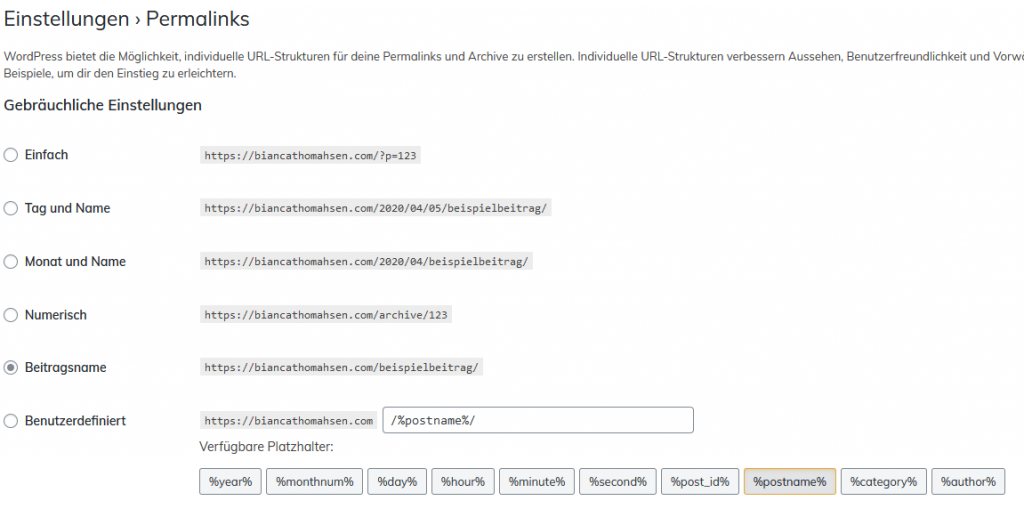
Unter „Datenschutz“ legt ihr die Seite fest, auf der sich alle Informationen zum Datenschutz befinden. Dazu öffnet sich ein Dropdown-Menü mit euren bereits erstellten Seiten.
Am Ende jeder Seite solltet ihr natürlich das Speichern nicht vergessen. Und schon ist alles nach euren Wünschen eingestellt. Jetzt fehlt nur noch eins:
Plugins
Ihr denkt euch vielleicht: „Ach, so was brauche ich nicht!“. Das dachte ich zuerst auch. Plugins sind allerdings da, um uns das Leben leichter zu machen. Daher empfehle ich euch ein paar:
Antispam
Ein Plugin, um Spam-Kommentaren vorzubeugen, ist sehr hilfreich. Es gibt unzählige Plugins mit dieser Funktion. Ich nutze Antispam Bee. Es ist einfach, aber effektiv. Ich habe es so eingestellt, dass ich auf meinem Dashboard sehen kann, wie viele Spam-Kommentare es heraus gefiltert hat.

Im Dashboard sieht es dann so aus:
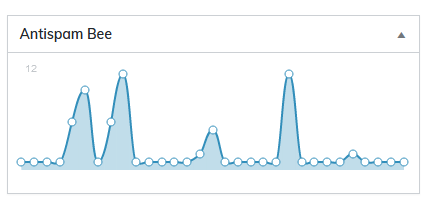
Keine Sorge, ich bekomme nicht jeden Tag Spam, es nimmt die Tage ohne Spam nicht mit in die Tabelle auf. Wenn ihr mit der Maus über die Statistik geht, dann zeigt es euch ein paar Infos an, wie Datum und die genau Zahl an Spam.
Statistiken
Viele Statistiken dürfen wir nicht mehr haben, da sind die Leser abgesichert durch den Datenschutz. Aber brauchen wir wirklich so viel?
Mein Plugin der Wahl ist Statify. Es zeigt eigentlich nur an, wie viele Klicks eure Seite hatte, durch welche anderen Seiten die Besucher zu eurer Seite gelangt sind und welche Seiten am häufigsten aufgerufen wurden. Das sieht dann zum Beispiel so aus:

Man kann einstellen, wie viel in der Liste angezeigt werden soll. Also sollen es die drei häufigsten Angaben sein, oder lieber fünf? Das liegt ganz bei euch. Auch hier könnt ihr einstellen, dass ihr es auf dem Dashboard angezeigt haben möchtet.
Blocks
Das Orbit Fox Companion Plugin kam quasi mit dem Theme, welches wir vorher benutzt haben. Nun mit dem neuen Layout können wir es zwar weiter verwenden, aber ich werde da in Zukunft ein Passenderes suchen.
Ich benutze es aktuell aber eigentlich nur für die Gutenberg-Blocks, mit denen ihr Artikel gestalten könnt. Da gibt es spezielle Überschriften, Absätze, Medien und vieles andere.
Wenn es also nur um diese Blocks geht, dann sucht euch einfach eines aus der Anzahl an Plugins aus. Vielleicht gibt es eins, das euch besser zusagt.
Importer / Exporter
WordPress bietet ein Plugin an, mit welchem ihr eure Websites exportieren könnt. Vielleicht möchtet ihr die Inhalte eines alten Blogs auf den neuen Blog mitnehmen und diese Plugins lassen euch genau das machen.
Der Exporter lädt eine Datei herunter, in der eure Inhalte zu finden sind. Artikel, Seiten, Kategorien und Kommentare sind darin gespeichert.
Mit dem Importer ladet ihr diese Datei dann auf dem neuen Blog wieder hoch und schon sind die Inhalte wieder da.
Weitere Plugins
Zum Schluss möchte ich einige Plugins erwähnen, die auch nützlich sein können: WF Cookie Consent, Limit Login Attemps Reloaded, Health Check & Troubleshooting. Klickt euch gerne einmal durch. Es gibt natürlich noch viele mehr, aber wir möchten unsere Websites schließlich nicht zu voll laden.
Tipp: Wenn ihr auf Probleme stoßt und die Seite nicht mehr richtig funktioniert, dann kann es sein, dass manche Plugins sich im Weg stehen. Einfach einmal alle abschalten und dann der Reihe nach einschalten, damit so der Übeltäter gefunden wird und eure Seite wieder reibungslos laufen kann.
Gibt es Einstellungen oder Plugins, die ihr empfehlen könnt? Oder seid ihr auf der Suche nach genau dem Richtigen für euch?